

Du kan se på udskriftsresultaterne af mønsterudskriften og justere farvebalancen.
Når du ændrer farvebalancen eller intensiteten/kontrasten i et dokument, udskriver mønsterudskriftsfunktionen justeringsresultaterne på en liste sammen med justeringsværdierne.
Nedenfor følger fremgangsmåden til justering af farvebalancen, mens du ser på mønsteret:
Vælg den manuelle farvejustering
På fanen Indstillinger (Main) skal du vælge Manuel (Manual) for Farve/Intensitet (Color/Intensity) og klikke på Indstil... (Set...).
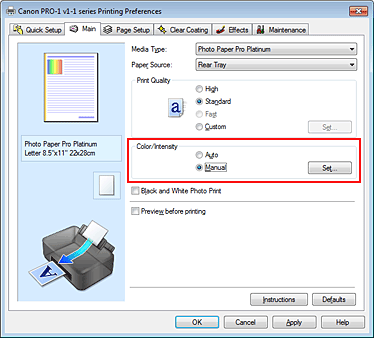
Dialogboksen Manuel farvejustering (Manual Color Adjustment) åbnes.
Valg af mønsterudskrift.
Marker afkrydsningsfeltet Farvejustering (Color Adjustment) på fanen Udskriv et mønster for farvejustering (Print a pattern for color adjustment), og klik på Indstillinger for Mønsterudskrift... (Pattern Print preferences...).
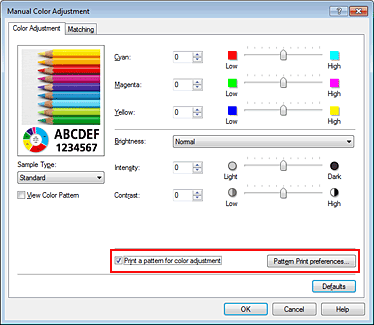
Indstilling af mønsterudskrift.
Vælg følgende, når dialogboksen Mønsterudskrift (Pattern Print) åbnes, og klik derefter på OK.
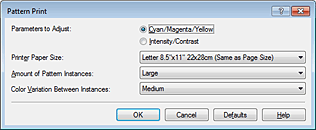
Vælg Cyan/Magenta/Gul (Cyan/Magenta/Yellow).
 Vigtigt
Vigtigt
Når afkrydsningsfeltet Sort/hvid-fotoudskrift (Black and White Photo Print) på fanen Indstillinger (Main) er markeret, kan Cyan/Magenta/Gul (Cyan/Magenta/Yellow) ikke vælges.
Vælg den papirstørrelse, der skal bruges til mønsterudskrift.
 Bemærk
Bemærk
Afhængigt af den papirstørrelse, der er valgt på fanen Sideopsætning (Page Setup), kan der være størrelser, der ikke kan vælges.
Vælg Størst (Largest), Stor (Large) eller Lille (Small) for at vælge antallet af mønstre, der skal udskrives.
 Bemærk
Bemærk
Størst (Largest) og Stor (Large) kan ikke vælges, når visse papirstørrelser eller outputpapirstørrelser er valgt.
Indstil mængden af farveændring mellem tilstødende mønstre.
 Bemærk
Bemærk
Stor (Large) er ca. dobbelt så stor som Medium, og Lille (Small) er ca. halv så stor som Medium.
Kontrol af udskriftsresultater af mønsterudskrift.
Marker afkrydsningsfeltet Farvejustering (Color Adjustment) på fanen OK for at lukke dialogboksen Manuel farvejustering (Manual Color Adjustment).
På fanen Indstillinger (Main) skal du vælge OK og derefter udføre udskrivningen.
Derefter udskriver printeren et mønster, hvor den farvebalance, du indstiller, er midterværdien.
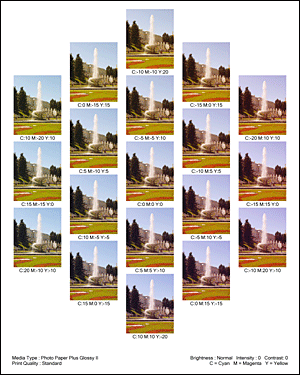
Justering af farvebalancen.
Se på udskriftsresultaterne, og vælg det billede, du bedst kan lide.
Indtast derefter de farvebalancenumre, der er angivet nederst i billedet, i felterne Cyan, Magenta og Gul (Yellow) på fanen Farvejustering (Color Adjustment).
Fjern markeringen i afkrydsningsfeltet Udskriv et mønster for farvejustering (Print a pattern for color adjustment), og klik på OK.
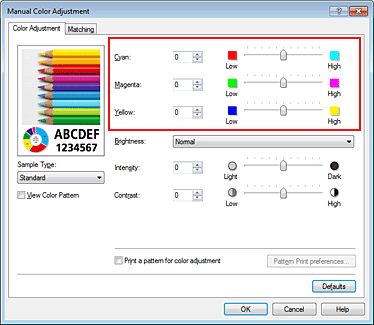
 Bemærk
Bemærk
Du kan også indstille farvebalancen på fanen Hurtig opsætning (Quick Setup) ved at vælge Manuel farve-/intensitetjustering (Color/Intensity Manual Adjustment) under Yderligere funktioner (Additional Features).
Fuldfør konfigurationen
Klik på OK på fanen Indstillinger (Main).
Når du derefter foretager udskrivningen, udskrives dokumentet med den farvebalance, det blev justeret af mønsterudskriftsfunktionen.
 Vigtigt
Vigtigt
Når Udskriv et mønster for farvejustering (Print a pattern for color adjustment) er valgt på fanen Farvejustering (Color Adjustment), er følgende elementer gråtonet og kan ikke indstilles:
Vis udskrift før udskrivning (Preview before printing) på fanen Indstillinger (Main)
Hæft side (Stapling Side) og Angiv margen... (Specify Margin...) på fanen Sideopsætning (Page Setup) (Når Dupleksudskrivning (Manuel) (Duplex Printing (Manual)) er indstillet, kan kun Hæft side (Stapling Side) indstilles.)
Anvend på hele siden (Apply Throughout Page) i Photo Optimizer PRO på fanen Effekter (Effects) (fanen Effekter (Effects) kan ikke bruges, når XPS-printerdriveren anvendes.)
Du kan kun udskrive et mønster, hvis indstillingen Sidelayout (Page Layout) på fanen Sideopsætning (Page Setup) er Normalstørrelse (Normal-size) eller Uden kant (Borderless).
Når afkrydsningsfeltet Sort/hvid-fotoudskrift (Black and White Photo Print) på fanen Indstillinger (Main) er markeret, kan Cyan, Magenta og Gul (Yellow) ikke angives.
Afhængigt af dine programmer, er denne funktion muligvis ikke tilgængelig.
Gå til toppen af siden
|